A Voice Memos alkalmazás hangrögzítővé alakítja iPhone-odat. Hogyan oszthatod meg a rögzített hangjegyzetfájlokat egy Android telefonnal? Ami az esetet illeti, ezt meg kell tenned. hangjegyzet konvertálása MP3 fájlláAz iPhone eredeti hangjegyzetei M4A formátumúak, csak az M4A-t kell MP3-re konvertálni Android-eszközökön.
A cikk megmutatja az 4 leggyakrabban használt módszereit az iPhone hangjegyzet MP3 formátumban történő mentéséhez. Ha egyszerűen csak az iPhone hangjegyzeteit kívánja más formátumba konvertálni, választhat bármelyik felsorolt módszert. Ezen felül megszerezheti a többfunkciós készülék megoldását a hangjegyzetek szerkesztésére, kezelésére és átvitelére könnyedén.
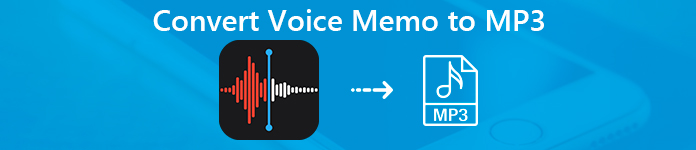
- 1 rész: Az iPhone hangjegyzetek MP3 fájlba mentésének legjobb módja
- 2 rész: Hogyan konvertálhatjuk a hangjegyzeteket MP3 fájlokká iTunes segítségével
- 3 rész: A hangjegyzetek konvertálása MP3 Online formátumra
- 4 rész: Az alkalmazás a Hangjegyzet konvertálásához MP3 formátumra iPhone-on
1 rész: Az iPhone hangjegyzetek MP3 fájlba mentésének legjobb módja
Ha bonyolult feladatot jelent nagy mennyiségű iPhone hangjegyzet mentése az MP3 fájlba, amelyet le kell vágnia a hangjegyzetekből, össze kell vonnia a különféle fájlokat és konvertálni MP3 formátumba. Előtte át kell vinnie a hangjegyzeteket az iPhone-ról a számítógépre.
1Hogyan lehet iPhone hangjegyzeteket átvinni a számítógépre
Apeaksoft iPhone Transfer az ajánlott iPhone-átvitel a hangjegyzetek szinkronizálásához az iPhone-ról a számítógépre, könnyedén kezelheti és szerkesztheti a fájlokat.
- Szinkronizálja a hangjegyzeteket PC-re / iTunes-ra / más iOS-eszközökre egyetlen kattintással.
- Készítsen / nevezze át / kezelje a hangjegyzetek lejátszási listáját könnyedén.
- Tekintse meg a hangjegyzetek előnézetét, és ennek megfelelően módosítsa az ID3 információkat.
- Támogassa a legújabb iPhone 17/16/15/14/13/12/11 készülékeket a legújabb iOS 26-tal.
1 lépésCsatlakoztassa az iPhone készüléket a számítógéphez
Töltse le és telepítse a hangjegyzetek továbbítását. Indítsa el a programot a számítógépen. Csatlakoztassa az iPhone készüléket a számítógéphez az eredeti USB kábellel. A program képes automatikusan felismerni az iPhone készüléket.

2 lépésVálasszon hangjegyzeteket az iPhone készülékről
Válassza ki a „Zene” elemet a bal oldali menüből, amely megtalálhatja a „Hangjegyzetek” opciót a listából. Tekintse meg és válassza ki a kívánt hangjegyzeteket, amelyeket át kíván tölteni az iPhone készülékről a számítógépére.

3 lépésAz iPhone hangjegyzeteinek átvitele a számítógépre
Kattintson az „Exportálás” gombra, és válassza az „Exportálás PC-re” lehetőséget. Az iPhone hangjegyzeteit elmentheti a kívánt helyre a számítógépen. Ezt követően kezelheti és átalakíthatja a hangjegyzeteket MP3-ba.
Ha azt szeretnénk, hogy vegye fel a hangjegyzeteket az iMovie alkalmazásba háttérzeneként válassza az "Exportálás iTunesba" lehetőséget.

2Hogyan állíthatjuk be az iPhone hangjegyzeteit MP3 formátumra
Apeaksoft Video Converter Ultimate a végső megoldás az M4A hangjegyzetek kezelésére és konvertálására MP3 formátumra. Ez lehetővé teszi, hogy tükrözze, megfordítsa, klippelje, egyesítse, kivágja és beállítsa az effektusokat.
Apeaksoft Video Converter Ultimate
- Konvertálja az M4A hangjegyzeteket MP3, WAV vagy akár az eszközök számára optimális fájlokká.
- Flip, forgatás, clip, összevonás, kivágás, és még kezelheti a hangjegyzet fájlokat.
- Fejlett hardveres gyorsítás a gyors átalakítási sebesség és minőség érdekében.
- Adjon különféle 4 módszereket a videó minőségének javításához és javításához.
1 lépésAdjon hozzá hangjegyzeteket a video konverterhez
Töltse le és telepítse a videoátalakítót, indítsa el a programot, és kattintson a „Fájl hozzáadása” gombra a hangjegyzetek számítógépről való hozzáadásához. Több fájlt is áthúzhat a programba.

2 lépésA hangjegyzetek kezelése és szerkesztése
Ha le kell vágnia a hangjegyzetek nem kívánt részeit, kattintson a „Klip” menüre, válassza ki a kezdő és a végpontot a kívánt rész megszerzéséhez. Ezután egyesítheti a különböző klipeket egyetlen fájlba.
További funkciói a hangjegyzetek szerkesztése, csak itt részletesebben tanulhatja meg.

3 lépésA hangjegyzetek konvertálása MP3 formátumba
Kattintson a „Profil” lehetőségre az előre beállított értékek kibontásához, az MP3 fájlformátum vagy a kívánt preset kiválasztásához. A paraméterek beállításához kattintson a „Beállítások” elemre is. Kattintson a „Konvertálás” gombra a hangjegyzetek MP3-ba konvertálásához.

2 rész: Hogyan konvertálhatjuk a hangjegyzeteket MP3 fájlokká iTunes segítségével
Az iTunes az alapértelmezett módszer a hangjegyzetek MP3 formátumúvá konvertálására Mac rendszeren. Természetesen letöltheti a programot a Windows rendszeren is, hogy megkapja a kívánt fájlokat. Nincs elérhető szerkesztési funkció.
1 lépésCsatlakoztassa iPhone készülékét a számítógéphez, az iTunes automatikusan elindul. Lépjen a „Zene” részhez, ahol megkaphatja a hangjegyzeteket.
2 lépésKattintson a menü „Szerkesztés” gombjára, válassza az „Általános” fülön a „Beállítások”> „Beállítások importálása” lehetőséget.
3 lépésVálassza ki az „MP3 Encoder” elemet a legördülő listából. Ezt követően kattintson az „OK” gombra a beállítások mentéséhez.
4 lépésVálassza ki az átalakítani kívánt hangjegyzeteket. Lépjen a „Fájl”> „Konvertálás”> „MP3 verzió létrehozása” lehetőségre a hangjegyzetek MP3-ba konvertálásához.
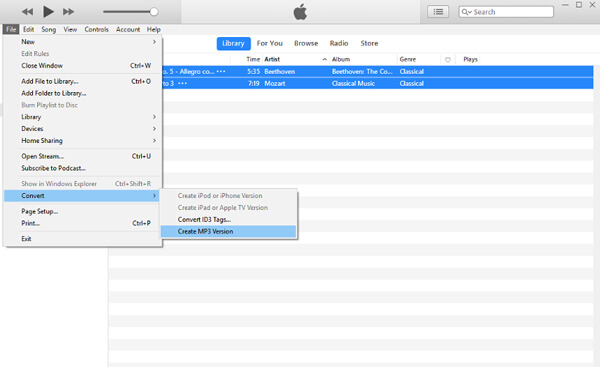
3 rész: A hangjegyzetek konvertálása MP3 Online formátumra
Miután már importálta a hangjegyzeteket a számítógépre, az online konverterek segítségével konvertálhatja a hangjegyzeteket MP3 fájlokká is. Csak tudjon meg többet arról, hogyan lehet a hangjegyzeteket átalakítani Zamzar az alábbi.
Először ki kell bontsa a hangjegyzeteket az iPhone készülékről a számítógépre. tudsz ossza meg a hangjegyzeteket e-mailben számítógépre, vagy használja az első módszert.
1 lépésNyissa meg a zamzar.com/convert/m4a-to-mp3 webhelyet. Kattintson az „Fájlok hozzáadása…” gombra az M4A fájlok online audio konverterbe történő feltöltéséhez.
2 lépésVálassza ki az MP3 kimeneti formátumot, ahová konvertálni kívánja az iPhone hangjegyzetek fájljait.
3 lépésKattintson a zöld „Konvertálás most” gombra az iPhone hangjegyzetek MP3-ba történő konvertálásához.
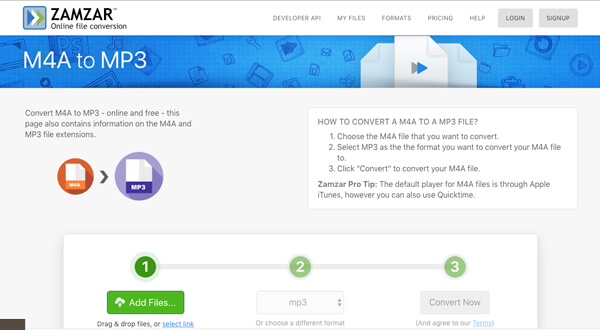
4 rész: Az alkalmazás a Hangjegyzet konvertálásához MP3 formátumra iPhone-on
Hogyan konvertálhatunk hangjegyzeteket közvetlenül az iPhone készüléken? Ami az esetet illeti, figyelembe kell venni az alkalmazást, amellyel a hangjegyzetet MP3-re konvertálhatja iPhone-on. MP3 Converter ajánlott az M4A fájlok konvertálása a kamera tekercséből.
1 lépésTöltse le és telepítse az alkalmazást a hangjegyzet fájlok MP3 formátumba konvertálásához iPhone-on.
2 lépésÉrintse meg a „Plusz” gombot, és válassza az „Importálás a tekercsből” lehetőséget a hangjegyzetek Camera Roll-ból történő importálásához.
3 lépésMiután a hangjegyzeteket MP3-ba konvertálta, a kimeneti fájlokat a „Converted Media” mappában találhatja meg.
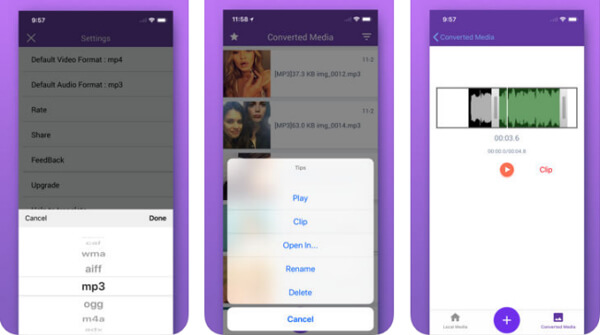
Összegzés
A cikk alapján megismerheted az összes lehetséges módszert, amellyel hangjegyzeteket konvertálhatsz iPhone-on MP3 formátumba. Néhány egyszerű fájlhoz választhatod az iTunes alkalmazást. hangjegyzet konvertálása MP3-ba iPhone-on vagy online konverteren. A hangjegyzetek további szerkesztéséhez vagy különböző klipek kombinálásához a Video Converter Ultimate-et érdemes megfontolni. Ha bármilyen kérdése van a hangjegyzetek MP3-ba konvertálásával kapcsolatban, ossza meg a részleteket a megjegyzésekben.




